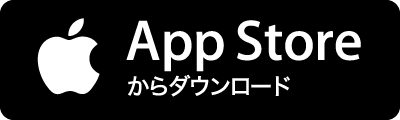ターミナルでコマンドを実行すれば、パスワード付きのzipファイルを作成することができる。 zip -e -r 圧縮後のファイル名.zip フォルダの場所 まずターミナルを開いて上記のコマンドを入力しよう。 例えば、圧縮後のファイル名を「test.zip」にしたい場合だったら「zip -e -r test.zip 」のように入力する。その際、圧縮後のファイル名の前後に半角スペースを入れ忘れないように注意。続いて圧縮したいフォルダのパス(場所)を入力する必要があるが、そのフォルダをターミナルのウインドウにドラッグ&ドロップすれば手入力を省くことができる。 すると[Enter password]と聞かれるのでパスワードを指定。[Verify password]でも同じパスワードを入力して[エンター]キーを押して実行しよう(このとき、入力した文字列はウインドウ内に表示されない)。 これでフォルダの